JPG格式图片怎么转换成PDF文件
PDF文件是现如今电子文件中使用比较频繁的一个文件格式,无论是在实用性还是在画面质量中PDF都是不错的。在日常的办公中,我们偶尔会遇到将多个图片合并成PDF文件的操作。大家知道是怎么转换的吗?并且在转换的过程中还是JPG格式图片转PDF文件,那么JPG格式图片究竟怎么转换成PDF文件呢?下面给大家详细介绍。

有的小伙伴觉得图片转换为PDF文件并不是什么困难的事情,而比较困难的是找到自己心仪的办公工具。确实如此,有的小伙伴喜欢使用在线端的工具,有的小伙伴喜欢使用电脑端的软件。今天就为大家分享两种JPG格式图片怎么转换成PDF文件的方法,具体内容如下,需要的小伙伴赶紧看看吧!
JPG格式图片怎么转换成PDF文件-在线转换
1、在浏览器中找到迅捷PDF在线网站后,将其打开,然后选择图片转PDF功能;
2、选择对应的功能之后,很快就跳转到图片转PDF的页面中了,这时我们需要将JPG格式的图片上传到转换页面中,上传文件之前我们可以在页面中看到支持转换的图片格式有JPG、PNG、BMP;
3、JPG格式的文件上传完毕后,我们还需要简单将自定义设置中的一些选项做下更改,这样就可以进行文件的转换了;
4、点击页面中的开始转换按钮之后,稍微等待一会儿,就可以下载转换好的PDF文件了。
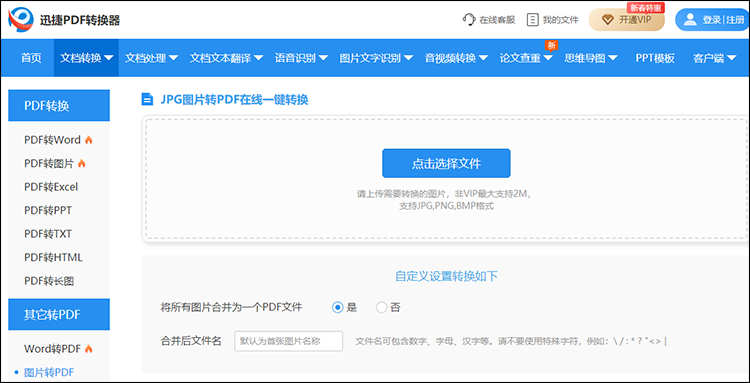
JPG格式图片怎么转换成PDF文件-软件转换
1、将电脑中的迅捷PDF转换器打开后,选择页面中的文件转PDF-图片转PDF,在图片转PDF的页面中我们可以看到支持转换的图片格式有JPG、JPEG、GIF、PNG、BMP、TIF、TIFF格式;
2、接下来就是可以上传JPG格式的图片了,该软件中的上传方式有多种,可以点击添加文件、添加文件夹或者是使用拖拽的方法将JPG格式的图片添加到PDF转换器的页面中;
3、然后简单的将页面中的一些设置完善下,就可以选择转换的按钮完成JPG格式图片与PDF文件的转换了。
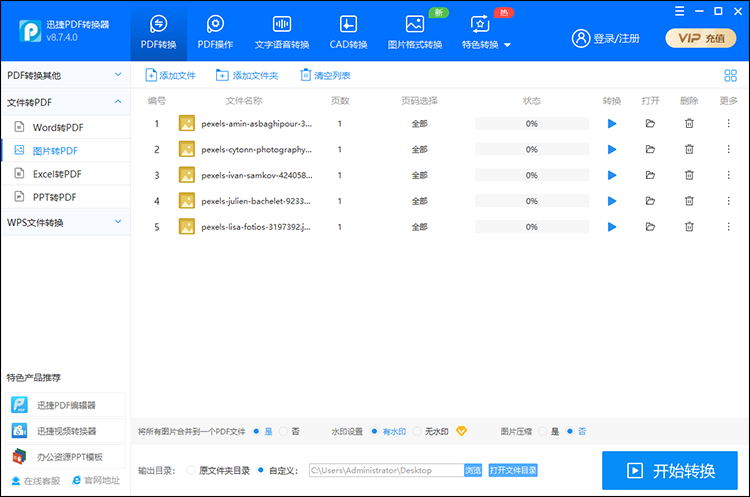
以上就是JPG格式图片怎么转换成PDF文件的相关内容了,大家可以根据个人的使用习惯选择合适的工具啊。不喜欢下载软件的小伙伴可以选择在线转换,想要实现大批量文件转换的小伙伴可以选择软件转换呀!
上一篇:CAD版本太低打不开图纸怎么办
下一篇:如何将PPT批量转换成PDF
相关文章
如何将heic格式转化为jpg?教你3种方法,附图文分步讲解
如今,图片已成为我们记录生活的重要方式,heic格式凭借其出色的压缩率和图像质量已被众多设备和平台所采用,但在某些特定软件或老旧操作系统中,兼容性仍有待提高。为了让您的图片能够更广泛地使用和分享,推荐将其转换为JPG。想知道如何实现HEIC转JPG?那就接着往下看叭~
png图片怎么转换成jpg?教你4步快速转换
不少小伙伴还不清楚png图片怎么转换成jpg,其实我们可以使用迅捷PDF转换器在线网站的图片转换功能解决,只需要将png文件导入,即可快速转换为jpg格式,并下载到自己的设备中.
图片怎么转换成pdf格式?4种转换方法快速搞定
图片怎么转换成pdf格式?图片格式的多样性给我们的日常工作和学习带来了便利,但有时候我们需要将多个图片文件合并成一个PDF文档,以提高文件的共享性和便于存档。无论是制作电子书、汇报资料还是保存重要文件,将图片转换为PDF格式都显得尤为重要。本文将详细介绍四种高效快捷的图片转PDF方法,帮助小伙伴们轻松应对各种转换需求,一起来看看吧。
如何将PPT转换成长图?PPT转长图教程分享
当我们想要将PPT演示稿的内容以长图的形式发送给他人时,就需要我们学会PPT转长图的操作了。那大家现在知道如何将PPT转换成长图吗?大家不会的话也没关系,可以参考下小编的分享PPT转长图的内容。
图片如何转换成pdf?图片转pdf方法介绍
图片如何转换成pdf?随着科技的进步,电子文档已经深入到我们生活的方方面面。PDF作为一种通用的文档格式,因其高度的兼容性和安全性而被广泛使用。有时候,我们需要将图片转换成PDF格式,这在工作或学习中非常常见。那么,如何将图片转换成PDF呢?下面,我们将介绍一些常见的图片转PDF的方法,帮助朋友们轻松实现图片转换成PDF的目标。

 ”
” ”在浏览器中打开。
”在浏览器中打开。

